HTML全屏怎么开启?网页全屏显示方法
想要网页实现沉浸式的全屏体验吗?本文将深入探讨如何利用HTML和JavaScript开启全屏模式,打造更具吸引力的用户界面。首先,我们将介绍Fullscreen API,它是实现全屏功能的核心。然后,详细讲解如何检测浏览器对Fullscreen API的支持,并处理不同浏览器前缀带来的兼容性问题。接着,我们将一步步指导你如何使用`requestFullscreen()`和`exitFullscreen()`方法来进入和退出全屏模式,并监听`fullscreenchange`事件来实时更新UI。此外,还会分享全屏模式下的样式调整技巧和用户体验优化策略,以及移动端适配方案。最后,针对常见的全屏代码失效问题,提供实用的解决方案,助你轻松解决兼容性难题,让你的网页在各种设备上都能完美呈现全屏效果。
实现HTML全屏模式需使用Fullscreen API并通过JavaScript调用;2. 首先检查浏览器支持性,处理不同前缀如webkit、moz、ms;3. 使用requestFullscreen()请求进入全屏,exitFullscreen()退出全屏,并添加兼容性前缀;4. 监听fullscreenchange事件以检测状态变化并更新UI;5. 全屏样式可通过:fullscreen伪类或JavaScript动态添加CSS类来调整;6. 用户体验优化包括提供退出按钮、隐藏多余UI、响应式设计和性能优化;7. 兼容性问题可通过检查前缀、确保用户交互触发、使用HTTPS及引入screenfull.js等polyfill解决;8. 移动端需结合screen.orientation等API适配方向和布局;最终通过综合处理兼容性、交互与样式确保全屏功能稳定运行并提升用户体验。

HTML实现全屏模式,简单来说,就是利用JavaScript调用浏览器提供的全屏API。这听起来很简单,但实际操作中会遇到一些兼容性问题和用户体验上的考量。
解决方案:
要实现HTML全屏模式,主要依赖于Fullscreen API。这是一个浏览器提供的标准API,允许网页请求进入和退出全屏模式。
检查浏览器支持性:
首先,我们需要检查浏览器是否支持Fullscreen API。不同浏览器可能有不同的前缀,所以需要进行一些兼容性处理。
function isFullscreenEnabled() { return ( document.fullscreenEnabled || document.webkitFullscreenEnabled || document.mozFullScreenEnabled || document.msFullscreenEnabled ); } if (isFullscreenEnabled()) { console.log("Fullscreen API is supported."); } else { console.log("Fullscreen API is not supported in this browser."); }请求进入全屏模式:
要让一个元素进入全屏模式,我们需要调用
requestFullscreen()方法。同样,需要处理不同浏览器的前缀。function requestFullscreen(element) { if (element.requestFullscreen) { element.requestFullscreen(); } else if (element.webkitRequestFullscreen) { element.webkitRequestFullscreen(); } else if (element.mozRequestFullScreen) { element.mozRequestFullScreen(); } else if (element.msRequestFullscreen) { element.msRequestFullscreen(); } } // 例如,让整个body进入全屏 let element = document.body; requestFullscreen(element);退出全屏模式:
要退出全屏模式,我们需要调用
exitFullscreen()方法。同样,需要处理不同浏览器的前缀。function exitFullscreen() { if (document.exitFullscreen) { document.exitFullscreen(); } else if (document.webkitExitFullscreen) { document.webkitExitFullscreen(); } else if (document.mozCancelFullScreen) { document.mozCancelFullScreen(); } else if (document.msExitFullscreen) { document.msExitFullscreen(); } } exitFullscreen();监听全屏状态变化:
我们可以监听
fullscreenchange事件来检测全屏状态的变化。这可以用于更新UI或执行其他操作。document.addEventListener("fullscreenchange", function() { if (document.fullscreenElement) { console.log("Entered fullscreen mode."); } else { console.log("Exited fullscreen mode."); } });需要注意的是,不同浏览器可能有不同的事件名称前缀,因此需要进行兼容性处理。
处理用户交互:
通常,全屏模式的切换是通过用户交互触发的,例如点击一个按钮。确保在用户明确请求时才进入全屏,避免不必要的干扰。
<button id="fullscreenButton">进入全屏</button> <script> document.getElementById("fullscreenButton").addEventListener("click", function() { requestFullscreen(document.body); }); </script>
如何解决全屏模式下的样式问题?
全屏模式可能会影响页面的布局和样式。为了确保在全屏模式下页面看起来正常,我们需要使用CSS来调整样式。
使用
:fullscreen伪类:CSS提供了
:fullscreen伪类,允许我们为全屏模式下的元素定义特定的样式。:fullscreen { background-color: black; color: white; } /* 兼容不同浏览器 */ :-webkit-full-screen { background-color: black; color: white; } :-moz-full-screen { background-color: black; color: white; } :-ms-fullscreen { background-color: black; color: white; }动态调整样式:
我们也可以使用JavaScript来动态调整样式。在
fullscreenchange事件中,我们可以检测全屏状态,并根据状态来修改CSS类或样式属性。document.addEventListener("fullscreenchange", function() { if (document.fullscreenElement) { document.body.classList.add("fullscreen-mode"); } else { document.body.classList.remove("fullscreen-mode"); } });然后在CSS中定义
fullscreen-mode类的样式。.fullscreen-mode { background-color: black; color: white; }响应式设计:
确保你的页面是响应式的,可以适应不同的屏幕尺寸和分辨率。这有助于在全屏模式下保持良好的用户体验。使用CSS媒体查询可以根据屏幕尺寸应用不同的样式。
全屏模式下的用户体验优化有哪些技巧?
全屏模式会改变用户的交互方式,因此需要特别注意用户体验。
提供清晰的退出全屏的入口:
用户应该能够轻松地退出全屏模式。可以在页面上添加一个明显的退出全屏的按钮,或者监听键盘事件(例如Esc键)来退出全屏。
document.addEventListener("keydown", function(event) { if (event.key === "Escape") { exitFullscreen(); } });隐藏不必要的UI元素:
在全屏模式下,可以隐藏不必要的UI元素,例如导航栏、侧边栏等,以提供更沉浸式的体验。可以使用CSS或JavaScript来实现这一点。
:fullscreen .navbar, :fullscreen .sidebar { display: none; }优化性能:
全屏模式可能会增加页面的渲染压力,因此需要优化性能。可以使用性能分析工具来检测性能瓶颈,并采取相应的优化措施,例如减少DOM操作、优化图片加载等。
考虑移动设备:
在移动设备上,全屏模式可能会有不同的行为。需要进行测试,并根据需要调整样式和交互方式。例如,可以使用
screen.orientationAPI来检测屏幕方向,并根据方向来调整布局。
为什么我的全屏代码在某些浏览器上不起作用?
全屏API的兼容性是一个常见的问题。不同的浏览器可能有不同的前缀和行为。
检查浏览器前缀:
如前所述,不同的浏览器可能有不同的前缀。确保你的代码包含了所有必要的前缀。
function requestFullscreen(element) { if (element.requestFullscreen) { element.requestFullscreen(); } else if (element.webkitRequestFullscreen) { element.webkitRequestFullscreen(); } else if (element.mozRequestFullScreen) { element.mozRequestFullScreen(); } else if (element.msRequestFullscreen) { element.msRequestFullscreen(); } }检查权限:
某些浏览器可能需要特定的权限才能进入全屏模式。例如,可能需要在HTTPS连接上才能使用全屏API。
检查用户交互:
某些浏览器可能只允许在用户交互(例如点击按钮)时才能进入全屏模式。这是为了防止恶意网站滥用全屏API。
使用polyfill:
可以使用polyfill来提供对旧浏览器的支持。polyfill是一个JavaScript库,可以模拟缺失的API。例如,可以使用
screenfull.js库来简化全屏API的使用。<script src="screenfull.min.js"></script> <script> if (screenfull.isEnabled) { document.getElementById('fullscreenButton').addEventListener('click', function() { screenfull.request(); }); } else { console.log("Fullscreen API is not supported."); } </script>
总的来说,实现HTML全屏模式需要考虑兼容性、用户体验和性能。通过仔细处理这些问题,可以创建一个良好的全屏体验。
本篇关于《HTML全屏怎么开启?网页全屏显示方法》的介绍就到此结束啦,但是学无止境,想要了解学习更多关于文章的相关知识,请关注golang学习网公众号!
 HTML图片网格相册制作与布局技巧
HTML图片网格相册制作与布局技巧
- 上一篇
- HTML图片网格相册制作与布局技巧
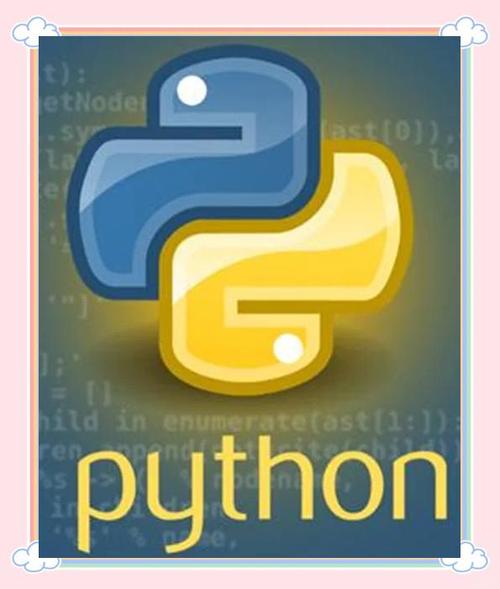
- 下一篇
- Python中id的作用与对象识别解析
-

- 文章 · 前端 | 3小时前 |
- HTML目录栏制作方法:锚点导航树形菜单教程
- 102浏览 收藏
-

- 文章 · 前端 | 3小时前 |
- CSS背景图自适应容器填充技巧
- 420浏览 收藏
-

- 文章 · 前端 | 3小时前 |
- MongoDB日期查询方法与注意事项
- 278浏览 收藏
-

- 文章 · 前端 | 3小时前 |
- CSSFlex与MediaQuery响应式实战指南
- 156浏览 收藏
-

- 文章 · 前端 | 3小时前 |
- CSRF原理与令牌添加详解
- 225浏览 收藏
-

- 文章 · 前端 | 3小时前 |
- Flexbox居中间距技巧:gap属性详解
- 250浏览 收藏
-

- 文章 · 前端 | 3小时前 |
- Set与Map算法选择优化指南
- 446浏览 收藏
-

- 文章 · 前端 | 3小时前 | 样式控制 CSS伪类 动态内容 唯一子元素 :only-child
- CSSonly-child选择器使用方法
- 228浏览 收藏
-

- 文章 · 前端 | 3小时前 |
- UTC时间转换技巧与时区处理方法
- 360浏览 收藏
-

- 文章 · 前端 | 3小时前 |
- 回溯法解八皇后问题全解析
- 165浏览 收藏
-

- 前端进阶之JavaScript设计模式
- 设计模式是开发人员在软件开发过程中面临一般问题时的解决方案,代表了最佳的实践。本课程的主打内容包括JS常见设计模式以及具体应用场景,打造一站式知识长龙服务,适合有JS基础的同学学习。
- 543次学习
-

- GO语言核心编程课程
- 本课程采用真实案例,全面具体可落地,从理论到实践,一步一步将GO核心编程技术、编程思想、底层实现融会贯通,使学习者贴近时代脉搏,做IT互联网时代的弄潮儿。
- 516次学习
-

- 简单聊聊mysql8与网络通信
- 如有问题加微信:Le-studyg;在课程中,我们将首先介绍MySQL8的新特性,包括性能优化、安全增强、新数据类型等,帮助学生快速熟悉MySQL8的最新功能。接着,我们将深入解析MySQL的网络通信机制,包括协议、连接管理、数据传输等,让
- 500次学习
-

- JavaScript正则表达式基础与实战
- 在任何一门编程语言中,正则表达式,都是一项重要的知识,它提供了高效的字符串匹配与捕获机制,可以极大的简化程序设计。
- 487次学习
-

- 从零制作响应式网站—Grid布局
- 本系列教程将展示从零制作一个假想的网络科技公司官网,分为导航,轮播,关于我们,成功案例,服务流程,团队介绍,数据部分,公司动态,底部信息等内容区块。网站整体采用CSSGrid布局,支持响应式,有流畅过渡和展现动画。
- 485次学习
-

- ChatExcel酷表
- ChatExcel酷表是由北京大学团队打造的Excel聊天机器人,用自然语言操控表格,简化数据处理,告别繁琐操作,提升工作效率!适用于学生、上班族及政府人员。
- 3204次使用
-

- Any绘本
- 探索Any绘本(anypicturebook.com/zh),一款开源免费的AI绘本创作工具,基于Google Gemini与Flux AI模型,让您轻松创作个性化绘本。适用于家庭、教育、创作等多种场景,零门槛,高自由度,技术透明,本地可控。
- 3417次使用
-

- 可赞AI
- 可赞AI,AI驱动的办公可视化智能工具,助您轻松实现文本与可视化元素高效转化。无论是智能文档生成、多格式文本解析,还是一键生成专业图表、脑图、知识卡片,可赞AI都能让信息处理更清晰高效。覆盖数据汇报、会议纪要、内容营销等全场景,大幅提升办公效率,降低专业门槛,是您提升工作效率的得力助手。
- 3446次使用
-

- 星月写作
- 星月写作是国内首款聚焦中文网络小说创作的AI辅助工具,解决网文作者从构思到变现的全流程痛点。AI扫榜、专属模板、全链路适配,助力新人快速上手,资深作者效率倍增。
- 4555次使用
-

- MagicLight
- MagicLight.ai是全球首款叙事驱动型AI动画视频创作平台,专注于解决从故事想法到完整动画的全流程痛点。它通过自研AI模型,保障角色、风格、场景高度一致性,让零动画经验者也能高效产出专业级叙事内容。广泛适用于独立创作者、动画工作室、教育机构及企业营销,助您轻松实现创意落地与商业化。
- 3824次使用
-
- JavaScript函数定义及示例详解
- 2025-05-11 502浏览
-
- 优化用户界面体验的秘密武器:CSS开发项目经验大揭秘
- 2023-11-03 501浏览
-
- 使用微信小程序实现图片轮播特效
- 2023-11-21 501浏览
-
- 解析sessionStorage的存储能力与限制
- 2024-01-11 501浏览
-
- 探索冒泡活动对于团队合作的推动力
- 2024-01-13 501浏览





